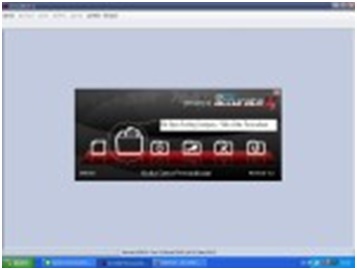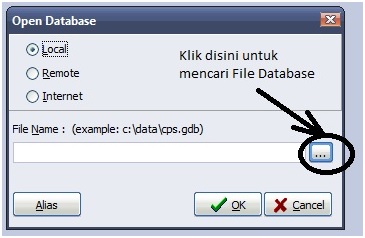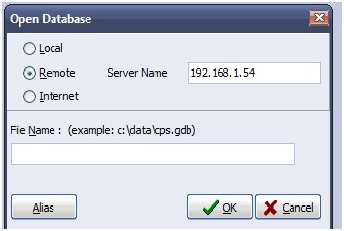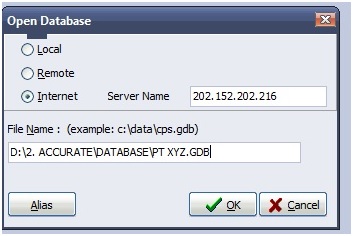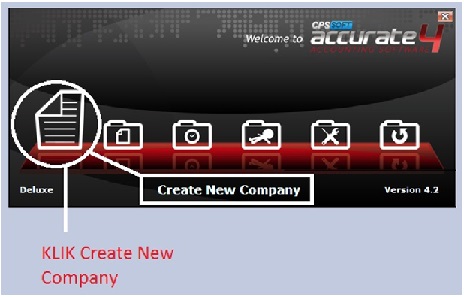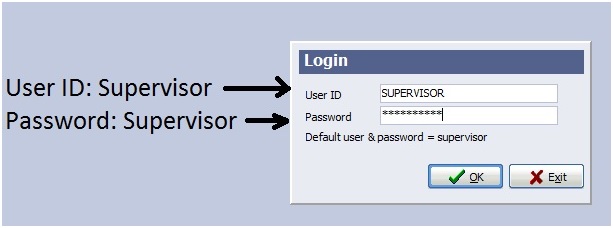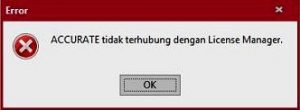Registrasi ACCURATE 5 Build 1772 dan 1790, Bagi pengguna ACCURATE 5, tentu sudah tidak asing lagi dengan ALM (ACCURATE License Manager). Jadi ALM ini adalah yang akan memaintain registrasi license ACCURATE 5 kita.
Khusus di ACCURATE 5 Build 1772 dan 1790 ini ada perubahan agar license kita dapat mendeteksi ALM secara Otomatis atau Manual jika status di tampilan di menu Help | Register ACCURATE 5 kita tidak terhubung dengan License Manager nya.
Berikut adalah beberapa kondisi yang bisa terjadi di ACCURATE 5 build 1772 dan 1790 :

- Status Tidak Terhubung :
Pastikan dahulu Antivirus dan Windows Firewall baik itu di komputer ALM maupun di komputer kita sudah dimatikan/disable dan pastikan juga komputer kita memang sudah terhubung dengan komputer yang terinstal ALM. Ini bisa kita ketahui dengan cara cek ping dari komputer kita ke komputer yang terintsal ALM (pastikan konfirmasinya adalah Reply), serta jika kita masuk ke web browser dengan mengetikan IP Address komputer ALM:6688 (contoh : 192.168.1.123:6688) bisa masuk ke ALM nya.
Kalau dari uraian diatas sudah dipastikan terhubung dan bisa masuk ke ALM nya, maka kita bisa klik “Deteksi Server License Manager” Nanti akan muncul window seperti dibawah ini :

Pilih yang “Manual”, lalu isikan field Server IP dengan IP Address dari komputer yang terinstal ALM. Kalau field CSID nya sudah terisi dengan nomor CSID, maka kita bisa langsung klik “Simpan”. Namun jika kolom CSID masih kosong, bisa kita isikan dengan nomor CSID yang sudah kita punya, baru kemudian klik “Simpan”.
Tunggu sampai muncul konfirmasi bahwa ACCURATE 5 kita sudah terhubung dan teregistrasi/License Aktif.
- Status Terhubung :
Jika tampilan dari menu Help | Register | Untuk statusnya sudah Terhubung, seharusnya tidak akan muncul tampilan window “Otomatis” dan “Manual” tsb. Jadi pilihan Otomatis dan Manual hanya jika Statusnya adalah Tidak Terhubung. Tetapi kalau Status nya sudah Terhubung namun license nya tetap tidak akif, kita bisa klik kembali “Deteksi Server License Manager” dan pilih yang Otomatis. Kalau sudah pilih Otomatis ternyata license masih tidak aktif, kita gunakan yang Manual. Sampai disini, seharusnya license ACCURATE 5 kita sudah terhubung dan license nya sudah aktif.
Informasi lainnya accurate 5 klik disini